
Semalam Apple mengeluarkan iOS 9 dalam versi terakhirnya, untuk semua pengguna iPhone, iPad dan iPod Touch. Mengemas kini ke versi baru ini semudah mengakses tetapan peranti dan menggunakan kemas kini melalui OTA, atau menyambung ke iTunes dan mengklik kemas kini. Tetapi jika anda adalah salah seorang yang menggunakan iOS 9.1 Beta, versi yang dikeluarkan oleh Apple untuk program Betas Awam yang mana banyak daripada anda mendaftar, perkara itu tidak begitu mudah terdapat ramai di antara anda yang telah meminta kami di Twitter dan di blog bagaimana untuk menurunkan ke iOS 9.0. Kami menerangkan langkah demi langkah bagaimana melakukannya.
Muat turun iOS 9.0 untuk peranti anda
Saya cadangkan menggunakan fail yang sudah dimuat turun ke komputer anda. Ini akan melancarkan prosesnya dan anda juga akan menyediakannya untuk majlis lain sekiranya perlu. Semua pautan muat turun iOS 9.0 tersedia untuk semua peranti en artikel ini. Pilih milik anda dan tunggu dengan sabar untuk memuat turun ke komputer anda. Semasa memuat turun, anda boleh meneruskan langkah-langkah berikut.
Sandarkan peranti anda
Di iCloud atau di iTunes, tetapi sekiranya terdapat kesalahan semasa prosedur, kerana anda sebenarnya tidak akan dapat menggunakan sandaran iOS 9.1 pada iOS 9.0. "Perincian" kecil ini yang banyak dilupakan boleh menjadi sangat penting bagi anda, jadi ingatlah sebelum meneruskan.
Pastikan foto dan video anda dimuat turun
Ingat bahawa peranti anda akan bersih dan tidak dapat memulihkan sandaran, jadi semua video dan gambar anda yang tersimpan di dalamnya akan hilang. Pastikan anda telah memuat turunnya ke komputer anda sebelum meneruskan proses pemulihan.
Sambungkan iPhone anda ke komputer dan buka iTunes
Proses pemulihan betul-betul bermula: sambungkan iPhone atau iPad anda ke komputer menggunakan kabel kilat asli (disyorkan) atau sekurang-kurangnya diperakui dan tunggu iTunes mengesannya. Setelah iPhone atau iPad anda muncul, pergi ke skrin Ringkasan.
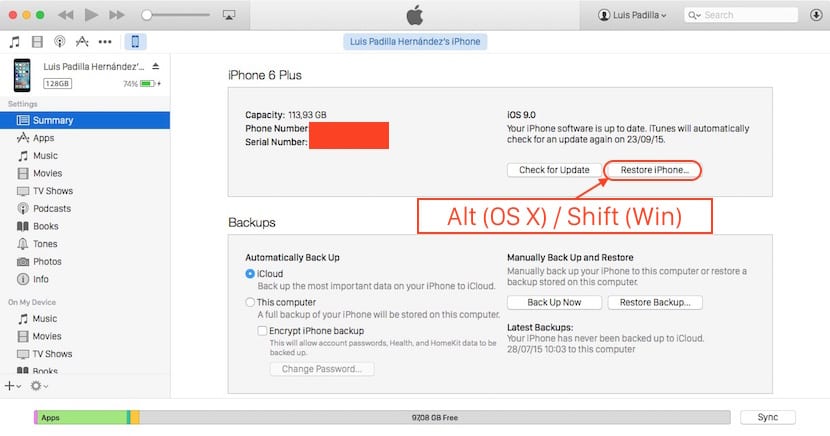
Dalam banyak tutorial menunjukkan bahawa perlu meletakkan iPhone atau iPad dalam mod Pemulihan. Ia tidak perlu, Dan saya juga memeriksanya sendiri dengan iPhone 6 Plus saya, tetapi jika prosedur gagal atau anda tidak mahu mengambil risiko, anda boleh melakukannya sebelum menekan butang pemulihan. Meletakkan peranti anda dalam mod Pemulihan sangat mudah:
- Matikan peranti anda
- Sambungkannya ke komputer anda sambil menahan butang mula (yang bulat) dan jangan lepaskannya.
- Apabila gambar kabel dan ikon iTunes muncul di layar peranti anda, lepaskan butang utama. Mesej bahawa iPhone / iPad telah terdeteksi dalam mod pemulihan akan muncul di iTunes. Sekiranya tidak, ulangi prosesnya sekali lagi.
Sekiranya anda berada dalam mod pemulihan atau jika anda telah memutuskan untuk melangkau langkah ini sekarang adalah masa untuk memulihkan. Klik pada butang «Pulihkan» tetapi menahan kekunci «Alt» (dalam OS X) atau «Shift (di Windows). Tetingkap akan terbuka di mana anda akan diminta untuk memilih fail firmware yang akan dipasang. Kemudian pilih fail yang anda muat turun pada langkah pertama tutorial ini, dan tunggu prosesnya selesai.
Sediakan peranti anda seperti baru
Anda sudah berada di iOS 9 tetapi seperti yang kami nyatakan sebelumnya anda tidak akan dapat menggunakan sandaran. Malah WhatsApp juga tidak membenarkan saya memuat turun perbualan yang saya simpan dari iCloud. Sudah tiba masanya untuk mengkonfigurasi peranti anda dari awal.

Ada cara lain seperti yang saya lakukan dan anda tidak memadamkan apa-apa. Mula-mula anda membuang profil dari beta umum secara umum. Inilah yang membolehkan anda memasang beta awam. Tidak perlu dimulakan semula. Kemudian anda memuat turun iOS 9 lengkap untuk terminal tertentu (di atas adalah pautan). Setelah dimuat turun, apa yang harus anda lakukan ialah, di iTunes, bukannya memukul pemulihan, anda memberikannya untuk mengemas kini dengan kekunci shift di Windows dan menunjuk ke fail yang dimuat turun. Dan prosesnya bermula. Seperti yang telah anda berikan untuk mengemas kini, dan bukannya memulihkan, apa yang dilakukan iTunes adalah penurunan dari beta iOS 9.1 ke iOS 9.0 Dan apabila ia berakhir, anda mempunyai telefon yang sama seperti sebelumnya tetapi dengan ios9.
Sekiranya saya pernah membaca anda sebelum ini, ia akan menyelamatkan saya untuk menunggu untuk memulihkan semua aplikasi yang dipasang, menampungnya, log masuk, dan lain-lain .... Saya akan mengujinya pada peranti lain. Terima kasih!
Saya tidak mengesyorkan kaedah ini untuk menurunkan dari versi beta tidak stabil seperti iOS 9.1 ke iOS 9.0. Ia berfungsi, tetapi kemungkinan kesalahan, gangguan, dan kerosakan umum sangat tinggi.
@Harely Topper, dan bagaimana cara membuang profil dari beta awam?
Saya dapati ia tidak dapat dikemas kini kerana fail tidak disokong
#Selamat ini saya telah mengikuti arahan anda dan dengan sempurna, maka saya telah membuat salinannya dan saya telah memulihkannya semula sehingga pemasangan iOS 9.0 yang lengkap dan semua Aplikasi dibuat. Terima kasih banyak-banyak.
Mereka tidak perlu menunggu lama, atau memulihkan, atau kehilangan maklumat. Cukup letakkan iphone, ipod, ipads anda dalam mod pemulihan (menekan butang mula dan butang kunci selama 15 saat dan kemudian butang mula selama 5 saat) setelah ikon itunes muncul, di iTunes anda akan mendapat pilihan untuk memperbaruinya ke ios rasmi 9.0.
ios baru (9.0.2) membawa lebih banyak ralat ... ia tetap berlaku semasa saya menulis dan juga ketika saya memasukkan kod keselamatan dan ada.
Sekiranya saya mempunyai banyak masalah dengan iOS 9.1 beta 3, saya sudah tahu mengapa saya mengemas kini dan itu bukan pemasangan yang bersih, saya mahu mengembalikannya untuk dikemas kini lagi, jika saya membuat sandaran semasa dalam beta 3, ketika saya memulihkan dan memasang semula beta 3 jadi bersih saya boleh mengembalikan sandaran itu bukan?
Saya mendapat pemberitahuan untuk melakukan kemas kini baru ke ios 9.1 tetapi apabila saya ingin memasangnya, ia memberitahu saya bahawa terdapat ralat dan untuk mencuba lagi tetapi ia tidak akan membiarkan saya, apa yang perlu saya lakukan?
Halo, saya mempunyai iPhone 5 dan saya telah mengikuti semua langkahnya dan saya masih mendapat ralat ketika cuba memulihkannya: / pertama saya mendapat "Mengekstrak perisian" dan kemudian saya dapati bahawa ia tidak dapat dipulihkan dan bla bla, apa Bolehkah saya buat? Saya mencari di internet dan keluar bahawa saya mesti memadam beberapa host dan saya lakukan, apa yang perlu saya lakukan?